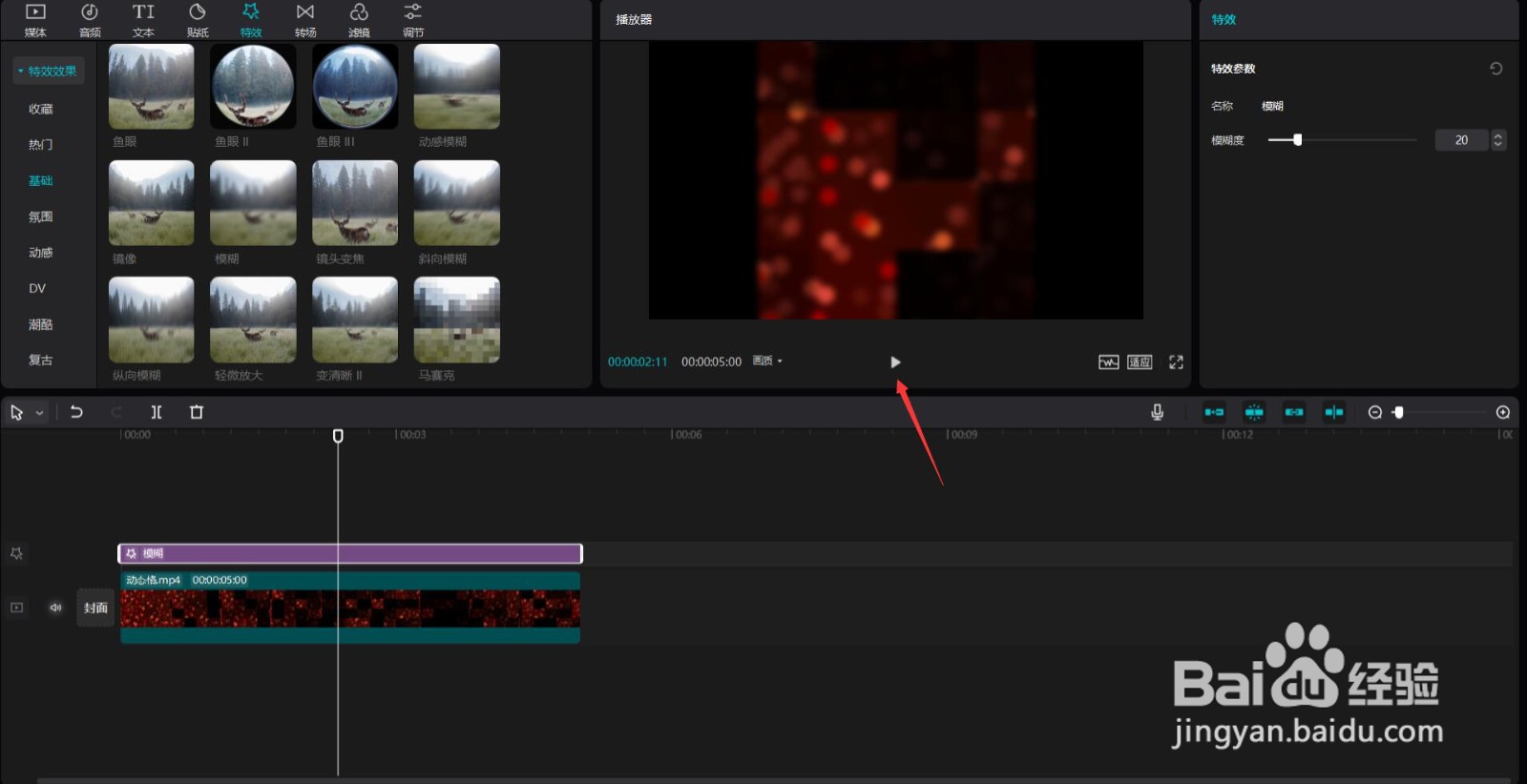1、首先打开剪映专业版,见下图。

2、点击媒体按钮,然后点击素材库按钮,选择白场素材,将其添加到视频轨道中,然后更改不透明度为0%,见下图。

3、点击背景按钮,背景填充选择样式,然后选择一种填充样式,见下图。
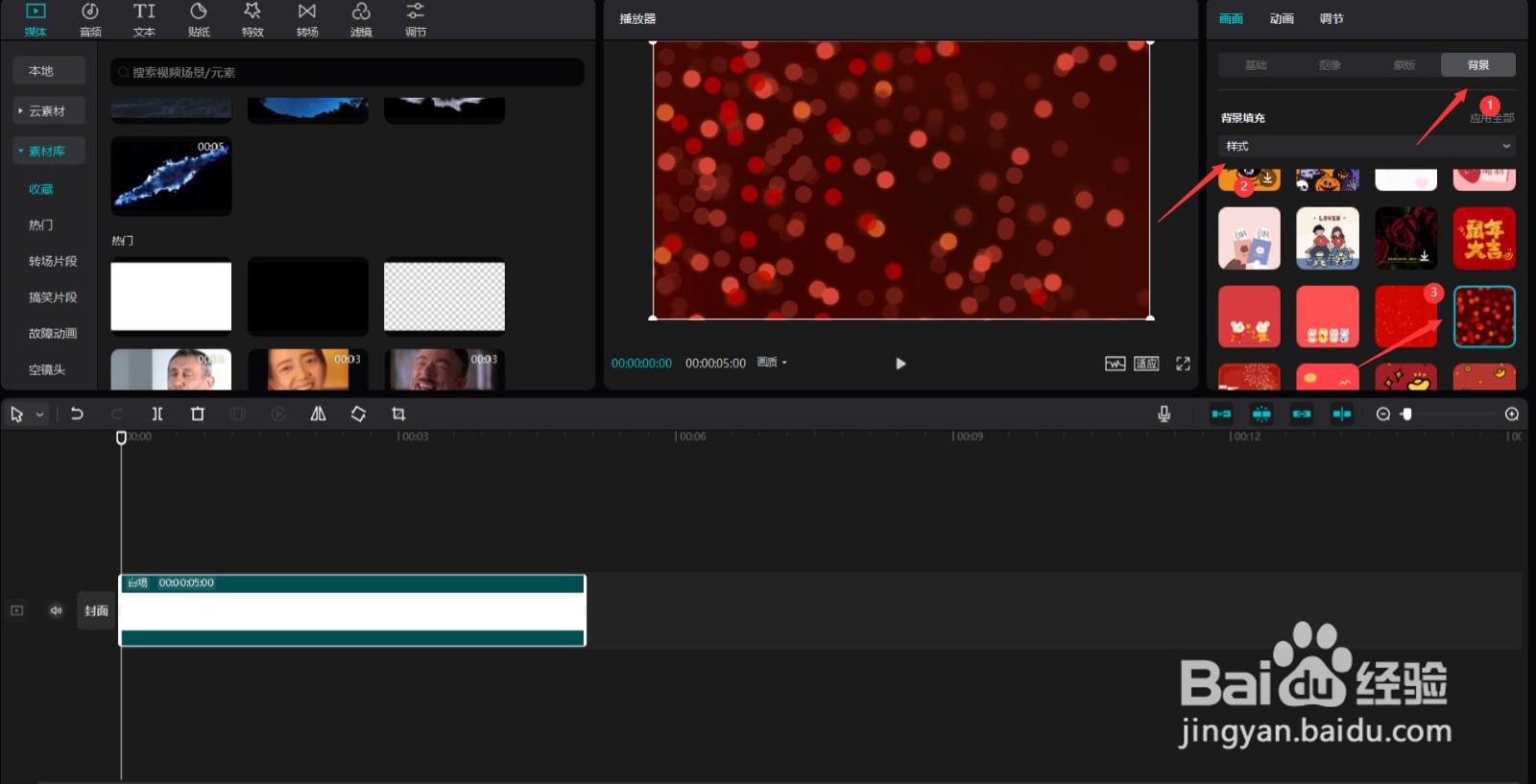
4、点击特效按钮,选择分屏中的动态格,将其添加到特效轨道中,然后将特效结尾和白场素材结尾对齐,见下图。

5、按下ctrl+e键,点击导出按钮,导出视频,见下图。

6、选中所有素材,点击删除按钮,见下图。

7、点击媒体按钮,然后点击本地按钮,再点击导入按钮,将刚才导出的视频导入,见下图。
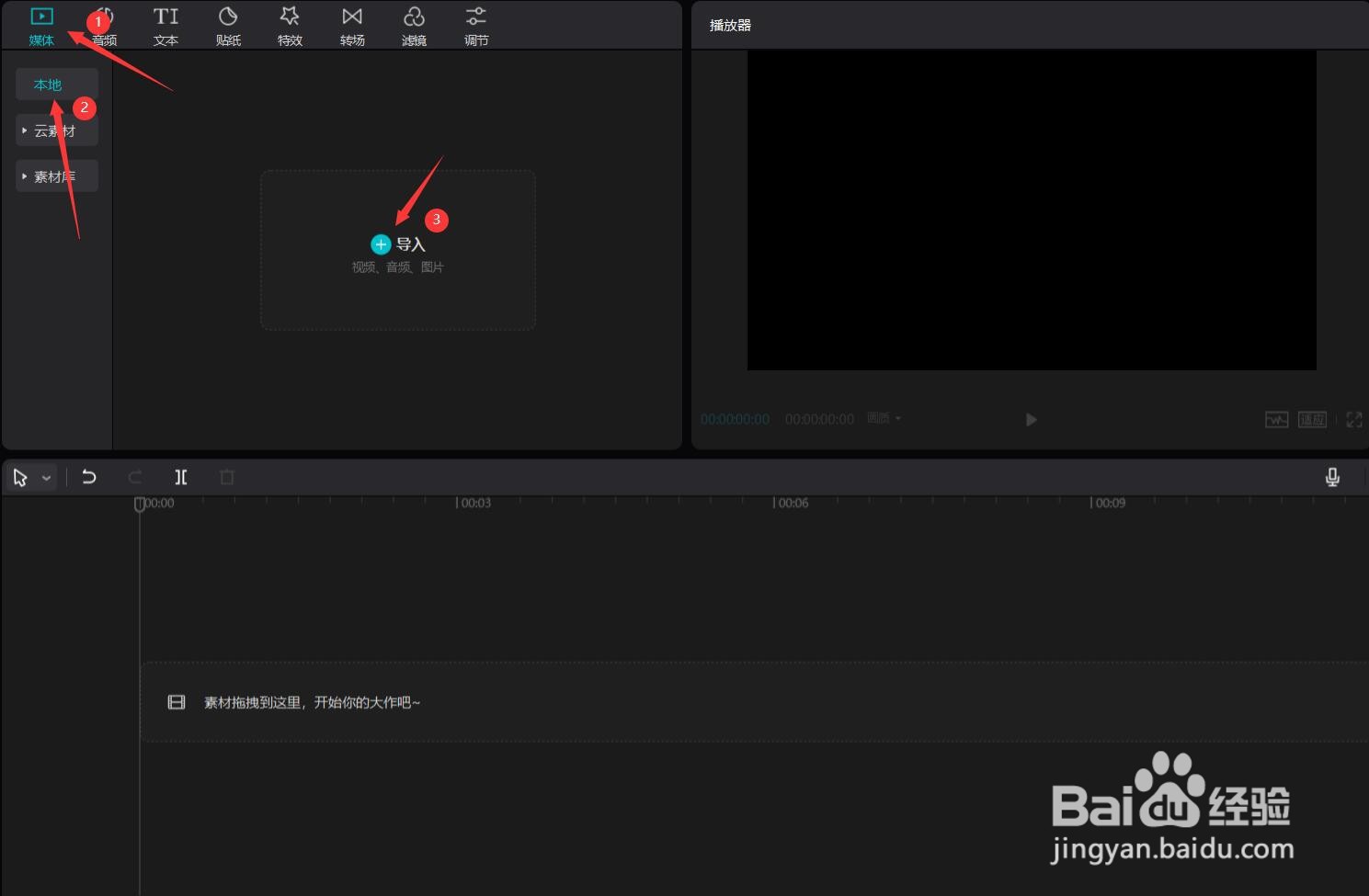
8、选中导入的视频,将其添加到视频轨道中,见下图。

9、选中视频,点击裁剪按钮,见下图。

10、更改裁剪比例为1:1,然后点击确定按钮,见下图。
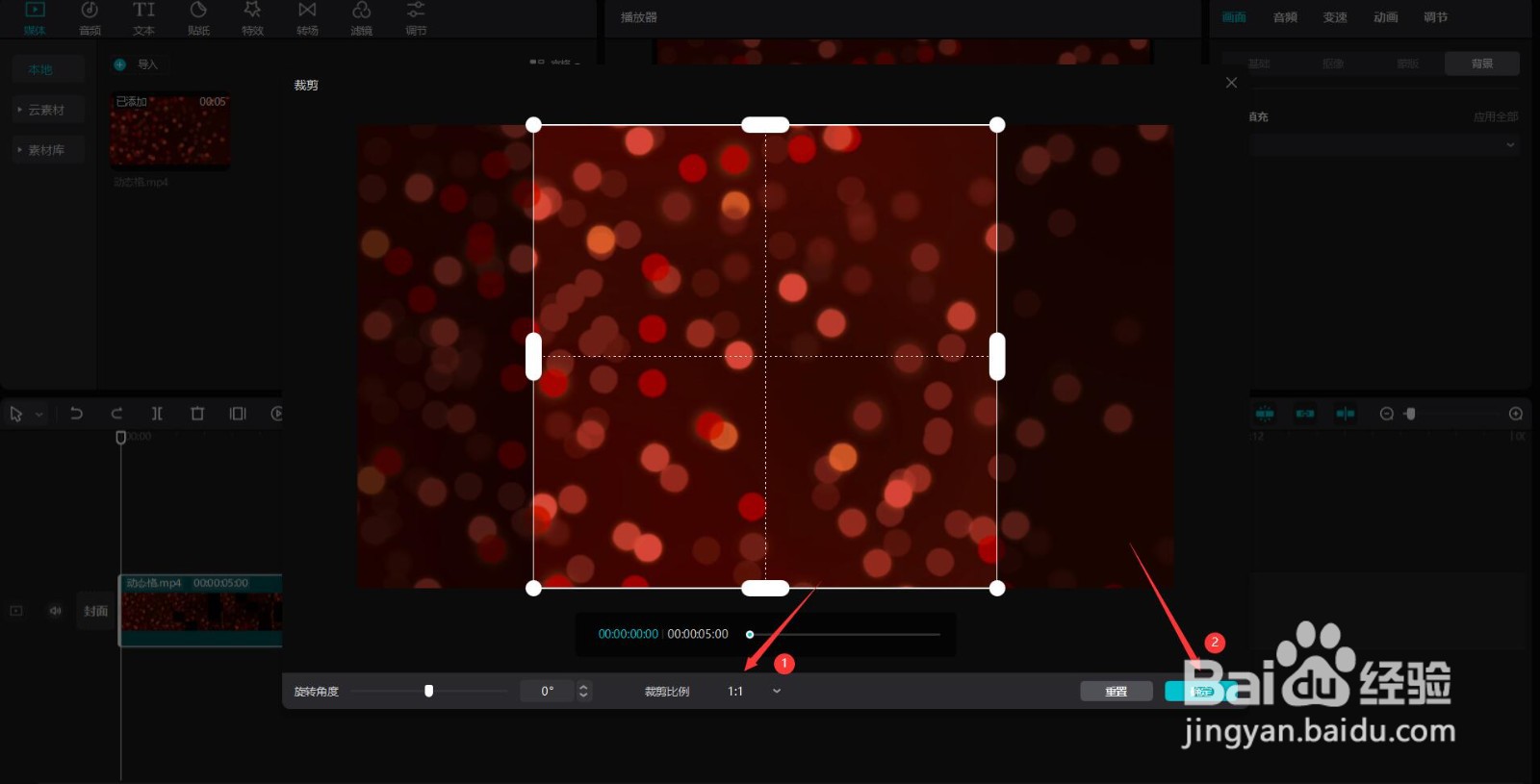
11、点击特效按钮,选择基用疣黄门础中的模糊,将其添加到特效轨道中,然后将特效的结尾和视频的结尾对齐,更改模糊度为20,见下图。

12、点击播放按钮就能看到效果了,也可以按下ctrl+e键,导出制作遮挡视频用,见下图。